מדריך לתוכנת תחזוקת
הארד דיסק
HDDlife
כתב את המדריך: GoodMan.
תאריך פירסום המדריך:17.2.7
המדריך הבא, יעסוק בתוכנת תחזוקת ובקרת
הארד דיסק
HDDlife.
מטרתה של התוכנה : לעזור למשתמש, לנטר ולתחזק את הארד דיסק שלו.
התוכנה מאפשרת לראות
את מצב בריאותו של הארד דיסק, וכמו כן, לראות את טמפ' הארד דיסק (אם יש לכם הארד דיסק
שלא כולל חיישן טמפ' , התוכנה לא תוכל לנטר טמפ' , שכן היא מתבססת על החיישן שמותקן בהארד דיסק).
הערה:טמפ' סבירה, היא עד 50 מעלות.
התוכנה כוללת עוד הרבה אופציות, שיוסברו במדריך.
התוכנה קיימת בגירסה בסיסית שניתנת
להורדה בחינם, ומתאימה בעיקר למשתמשים ביתיים.
התוכנה קיימת גם בגירסת
pro
,
שניתנת
לניסיון של 14 יום, שבסיומם יש לרכוש את התוכנה.
הנה קישור להורדה של התוכנה בגירסה
בסיסית.
(יש לרדת לתחתית
העמוד, ושם תראו את הקישור להורדה).
בחרו את האפשרות הרצויה
התקנת התוכנה
לאחר שהורדנו את התוכנה מהכתובת שניתנה, נקליק פעמיים על קובץ
ההתקנה.
נקבל את המסך הבא:

נבחר ב-next(הבא)
המסך הבא שנקבל, מסביר לנו מה כוללת הגירסה
החדשה, ואלו באגים (שגיאות קוד בפיתוח התוכנה, שגורמות לכל מיני בעיות בתוכנה,
בשימוש שותף) תוקנו בה

נבחר ב-next , ונגיע למסך הבא שמסביר לנו, באיזה מיקום תותקן התוכנה , ניתן לשנות את
המיקום על ידי לחיצה על
browse(עיון)
ישנו לחצן שנקרא
disk cost
לחיצה עליו, תראה את רשימת הארד דיסקים, שהתוכנה תנטר.
ניתן אף לבחור, האם תהיה לכל משתמשי המחשב, גישה לתוכנה או רק לאדמיניסטרטור(מנהל המערכת).

לאחר מכן, נבחר ב-next
נקבל את המסך הבא , שמסביר לנו על תנאי השימוש
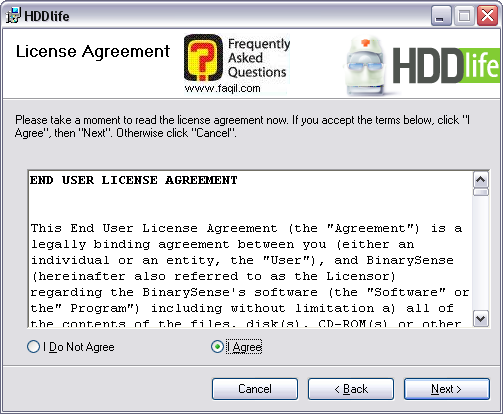
במידה והסכמנו לתנאי השימוש, נבחר ב-,I agree ואז נבחר ב-next
יופיע בפנינו המסך הבא, שנותן לנו לבחור במספר אפשרויות
*האם להפעיל את התוכנה לאחר ההתקנה
*האם לפתוח דף עזרה לאחר ההתקנה
נבחר באפשרויות כרצוננו, ונבחר ב-next
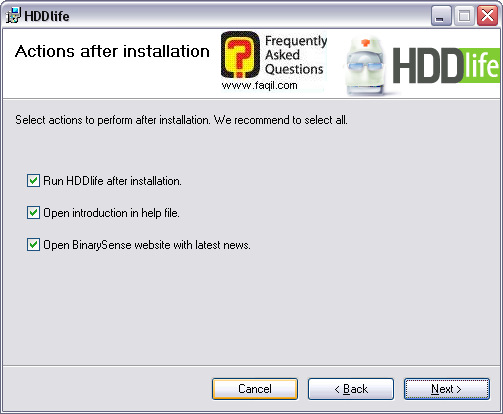
נקבל את המסך הבא, שבו יש רק ללחוץ על
next
, כדי להתחיל את ההתקנה.
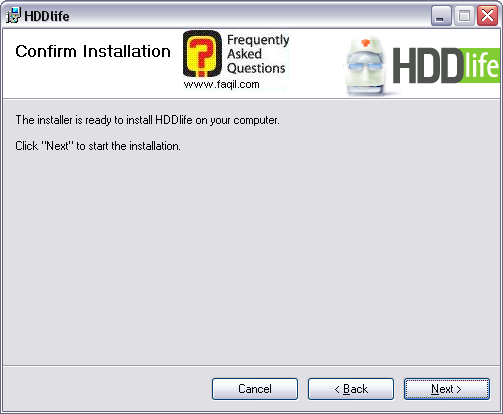
החלון הבא, מראה את תהליך ההתקנה
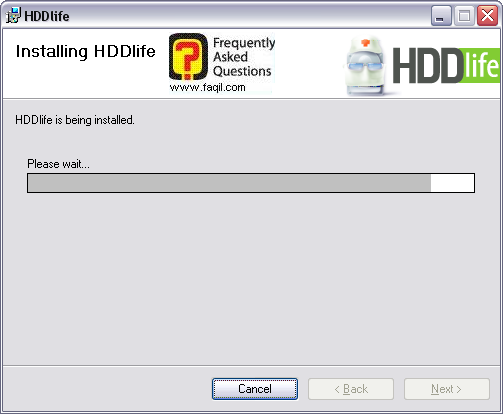
לאחר סיום ההתקנה, ניתן להכנס
לתוכנה.
כאן מסתיים החלק הראשון של המדריך.
הסבר על תפריטי התוכנה
לאחר התקנת התוכנה, יתווסף אייקון של התוכנה על שולחן העבודה.
לחיצה כפולה עליו, תפתח את התוכנה, ותראה את המסך הבא
החלון הראשי של התוכנה
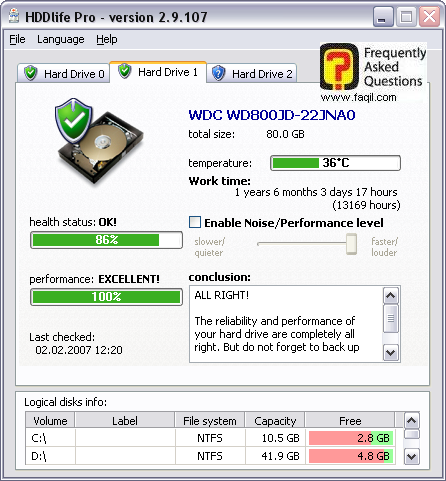
בחלק העליון של התוכנה, ניתן לראות את מספר הארד דיסקים שקיימים לפי לשוניות.
כמו שניתן לראות, התוכנה מספקת את שם הארד דיסק, ואת הקיבולת
שלו.
התוכנה מנטרת, כאמור, גם את טמפ' הארד דיסק.
בצילום ניתן לראות, שהטמפ' על 36 מעלות.
ניתן לראות גם, כמה זמן הארד דיסק עובד (לא נתון מדויק,אצלי הוא
עובד יותר משנה וחצי).
לחיצה על
,enable noise/performance level תאפשר לווסת את מהירות הארד דיסק.
ככל שנזיז את הסמן שמאלה, כך סיבובי הארד דיסק יהיו איטיים יותר
ולהפך, מטרת האופציה, היא להפחית את רעש העבודה של הארד דיסק, ולהיפך (האטת הסיבובים,
תביא לגישה איטית יותר לנתונים).
(מומלץ לשנות, רק במידה ויודעים מה עושים-למומחי מחשוב בלבד, ראו
גם תנאי שימוש באתר).
מתחת ל-conclusion,
נכתב מהו מצב הארד דיסק, ואף ניתנת הצעה לגבות את הנתונים כל שבוע, כדי למנוע
אובדן.
בצד השמאלי של התוכנה, ניתן לראות את בריאות הארד דיסק ואת מצב
הביצועים שלו על פי מד אחוזים ירוק.
בחלק התחתון של התוכנה, ניתן לראות מידע על מחיצות לוגיות בתוך
הארד דיסק(מחיצה לוגית, זוהי מחיצה שאנו יוצרים בתוך הארד דיסק הפיזי, כדי להפריד
מידע בצורה מסויימת , וגם כדי למנוע/
להפחית הרס של הנתונים במידה, וחודר וירוס למערכת).
בחלק שמראה מידע על
המערכת, ישנו מד, שמראה כמה אחוזים פנויים, יש על אותה מחיצה.
בתפריטים העליונים, ניתן לבחור באיזו שפה, אנו רוצים שממשק
התוכנה יהיה, ואף ניתן לבצע בדיקה להארד דיסקים .
ניתן גם לשמור קובץ טקסט של המידע שרואים בתוכנה עצמה.
לסיכום: התוכנה היא תוכנה מעולה, למי שרוצה לבדוק את מצב הארד
דיסק מבחינת טמפ' ,בריאות הארד דיסק, ורמת ביצועיו העכשווית.
התוכנה מומלצת, אם רוצים לנטר באופן שוטף את מצב הארד דיסק,
שהוא
בין רכיבי המחשב החשובים
ביותר,שכן עליו מצוי כל המידע שלנו
.
כאן מגיע לסיומו
המדריך על התוכנה
מקווה שהמדריך יהיה לעזר
.
***

